2022年の確定申告を済ませましたので、紹介していきます。
私が会社勤めのため、年末調整済みの場合のやり方の紹介になります。
2022年分の確定申告
2022年は年初に入院したこともあり、年間医療費が、10万円を超えたため、医療費控除を申告します。
そして、ふるさと納税の分も併せて行います。
こちらはワンストップ申請をしていないのと、医療費控除分がある為、確定申告が必要になります。
確定申告の準備
確定申告するには、
・源泉徴収票
・マイナンバーカード(e-taxするのに必要、お持ちでなければ郵送にて申告ができます)
・スマートフォン
・マイナポータルアプリ
・ふるさと納税証明書(e-taxの場合は提出不用、郵送の場合は一緒に郵送しなければなりません)
これだけあれば大丈夫です。
医療費の計算はマイナポータルで算出されました(病院の領収書を一枚づつ計算しましたが、アプリに金額が出た時はがっくりしました)。
申告方法
それでは申告して行きます。
1・e-Taxのホームページに入り利用者を選択します。
【e-Tax】国税電子申告・納税システム: https://www.e-tax.nta.go.jp
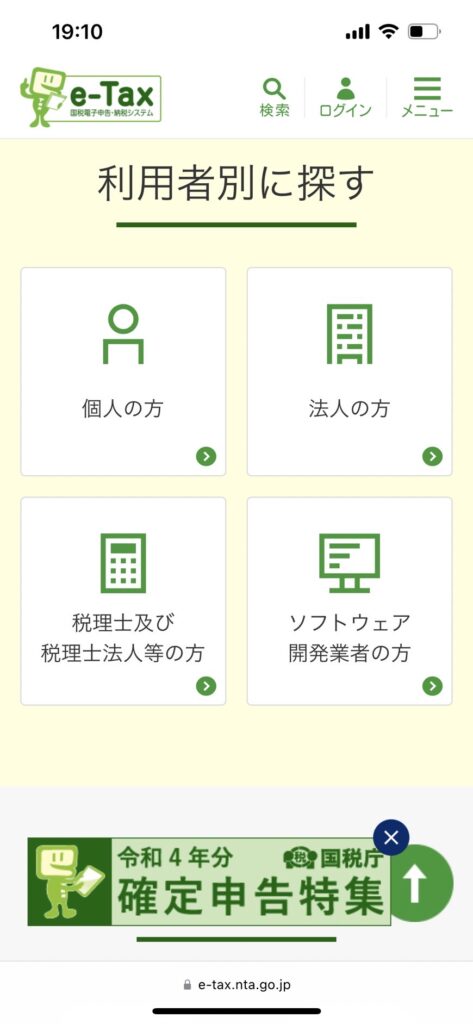
2・確定申告書等の作成はこちら を選択し、作成開始を選択します。
途中まで作成し、保存したデータから引き続き作成する場合は、保存データ利用を選択します。
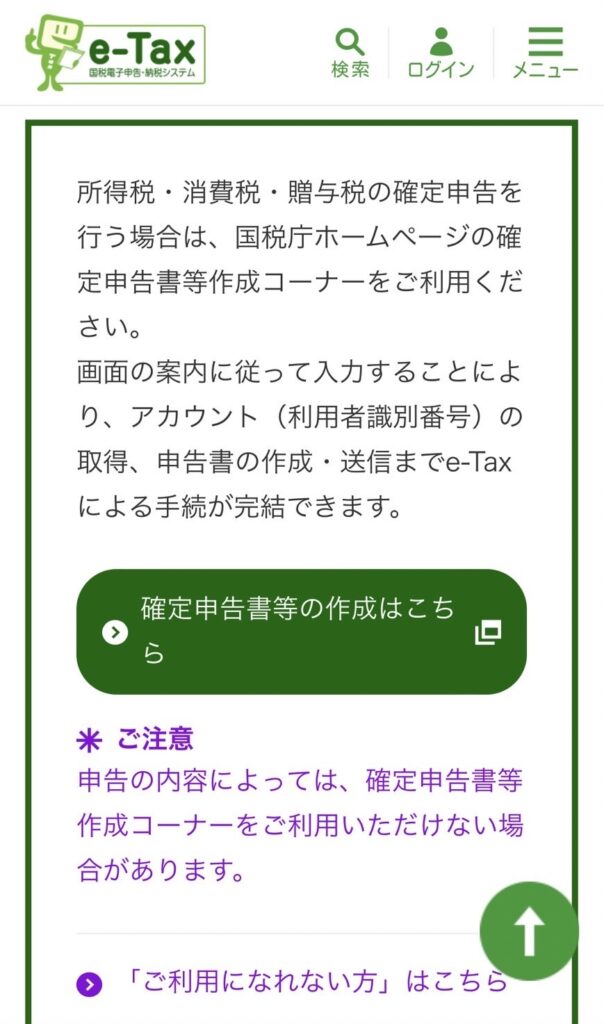
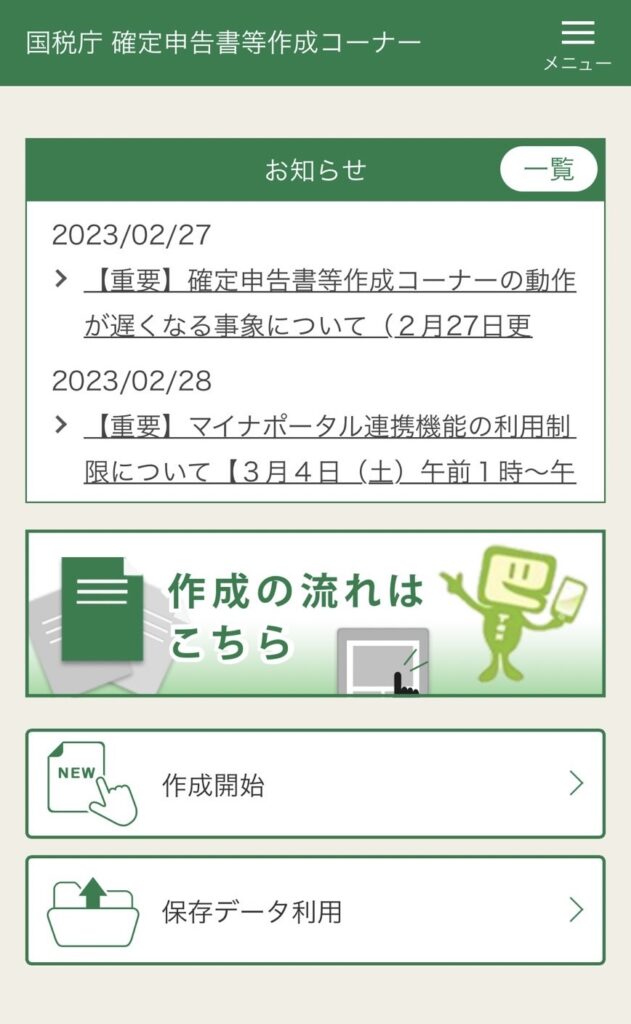
3・作成のステップについてを確認したら次へを選択します。
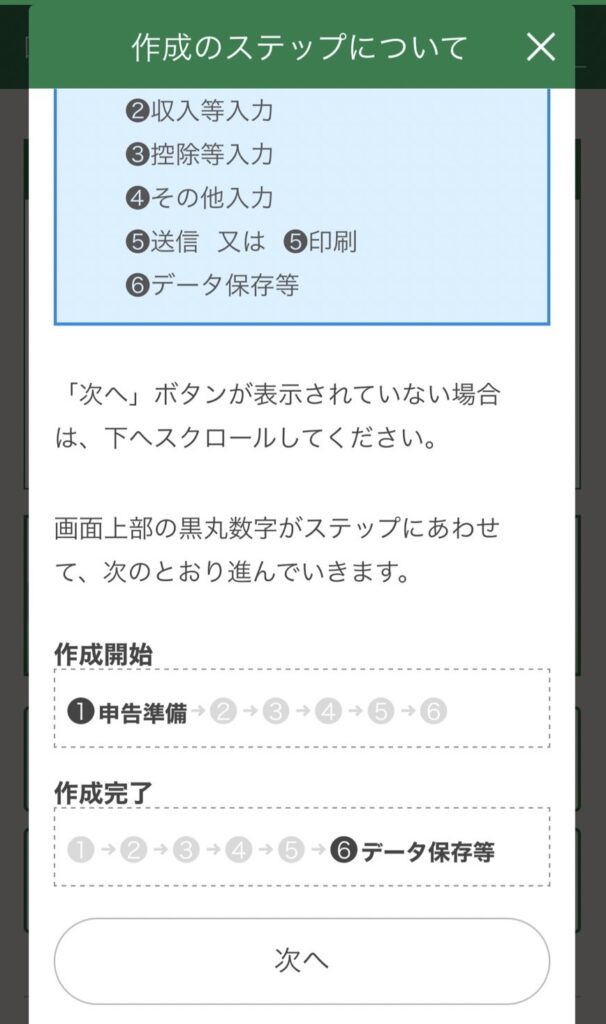
4・作成する申告書を選択し、作成する年分・提出方法を選択します。
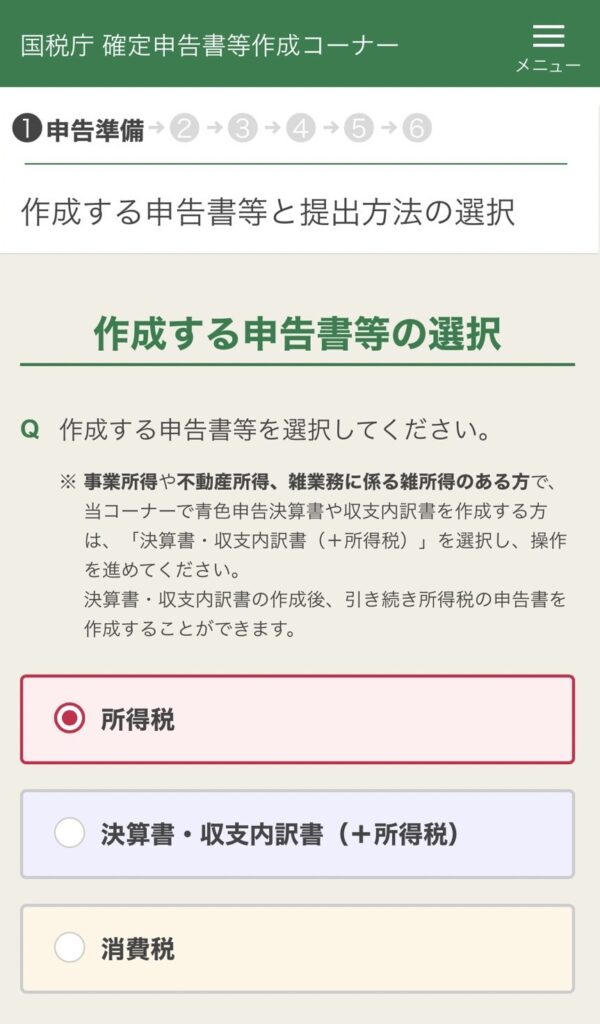
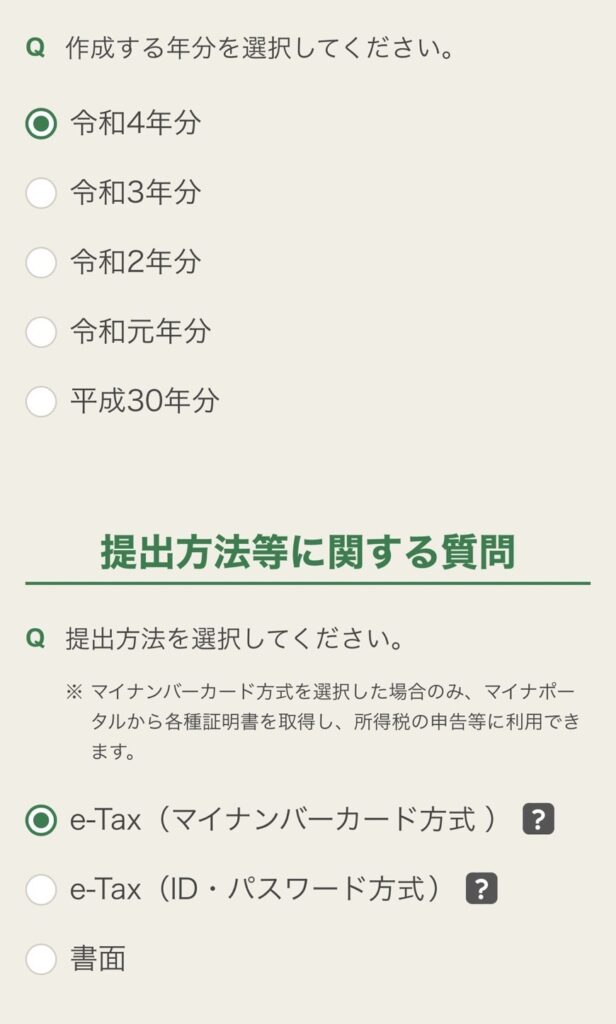
5・マイナポータルと連携するかの選択をし、次へをクリックします。
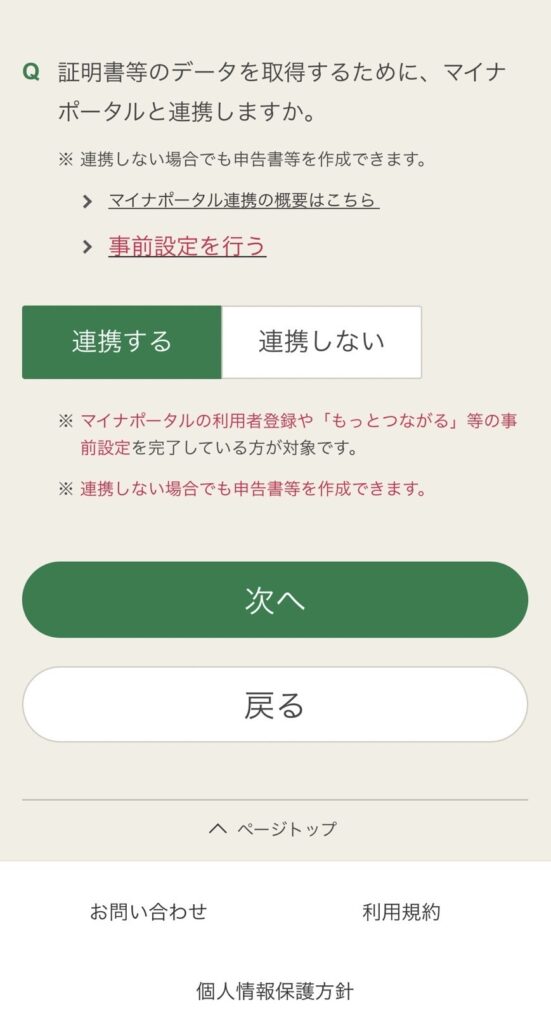
6・申告する収入等を選択し、次へをクリックします。
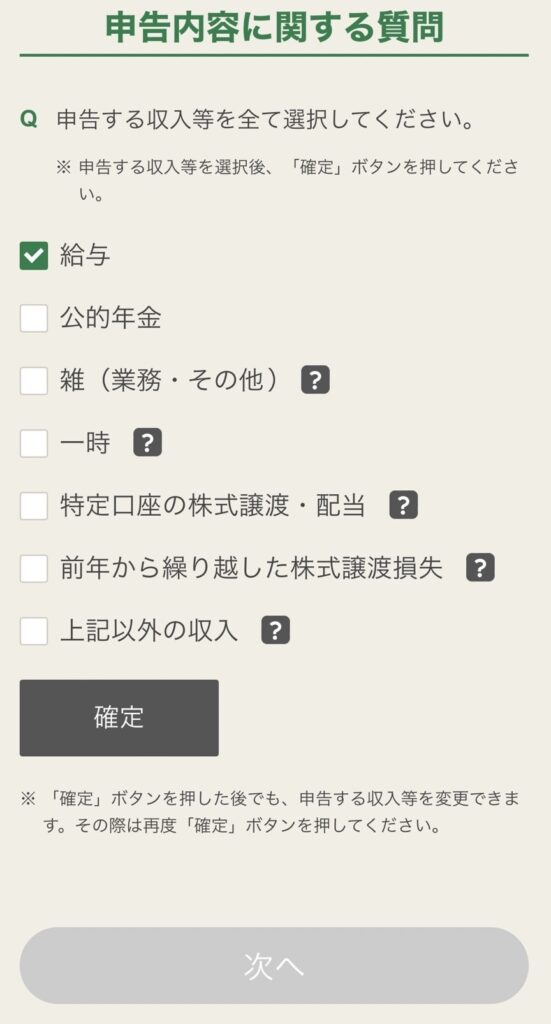
7・それぞれの項目にて該当するものを選択し、次へをクリックします。
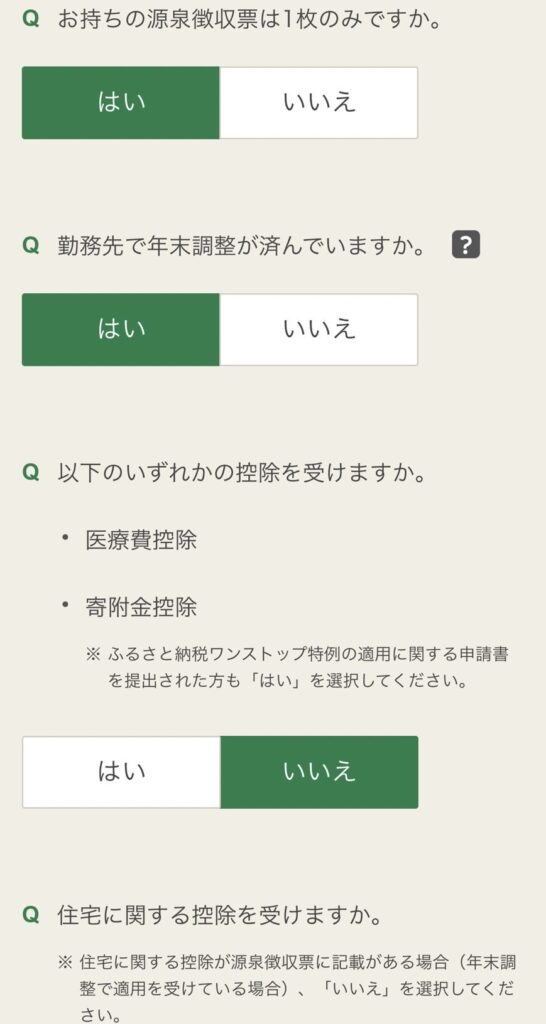
8・マイナポータルと連携するを選択している場合は、次へをクリックするとマイナポータルのサイトへ移ります。
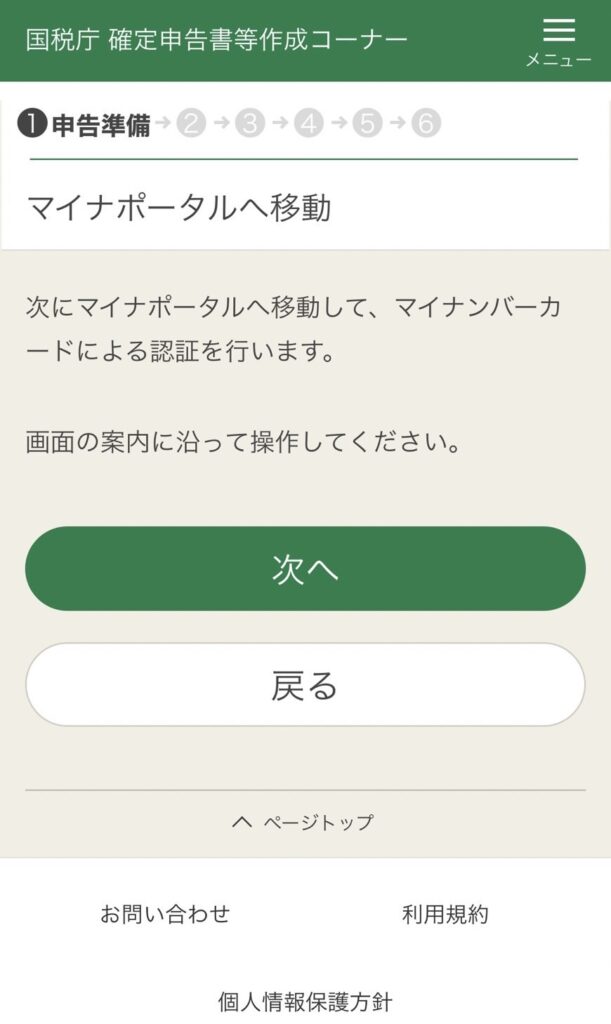
9・マイナポータルのサイトに行き、ログイン・マイナンバーカードの読み取りを行います。
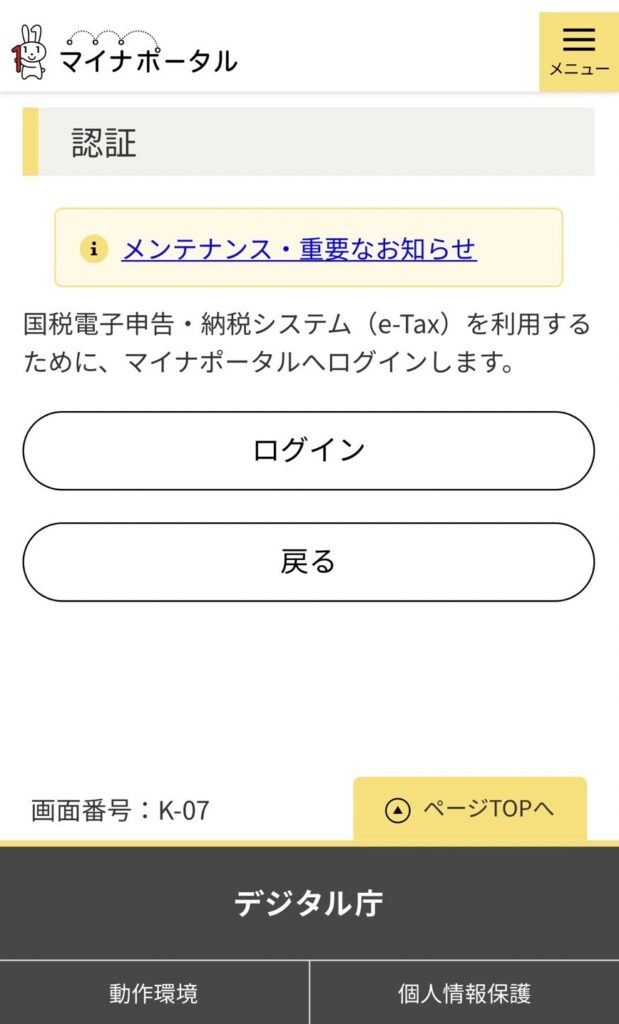
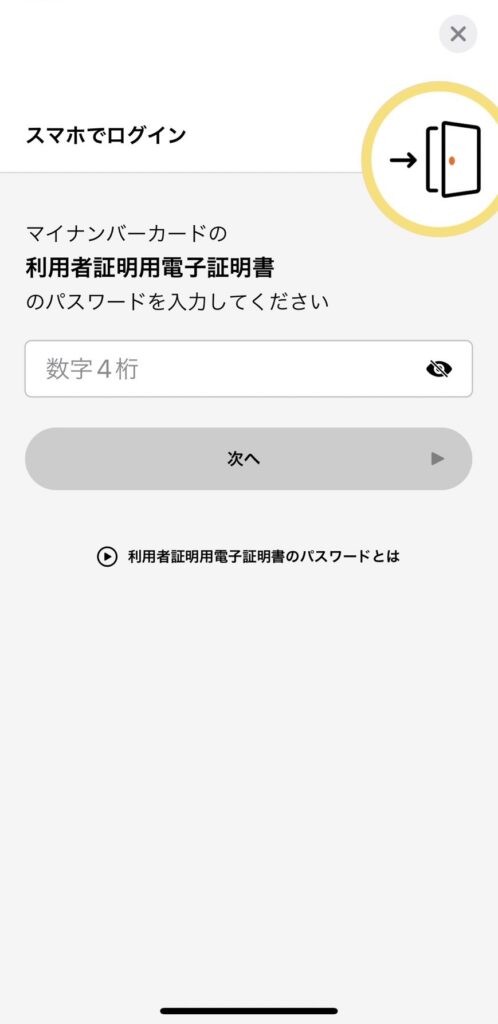
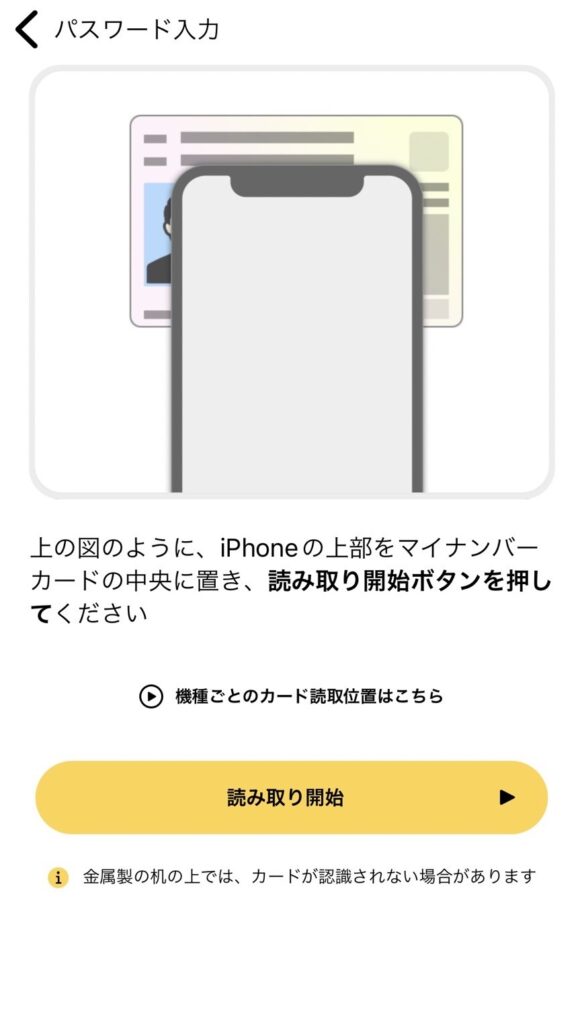
10・マイナンバーカードの読み取りが終わると、認証完了の画面になり、次へをクリックすると、確定申告書作成コーナーに戻ります。
e-Taxの登録状況の確認を確認したら次へをクリック。
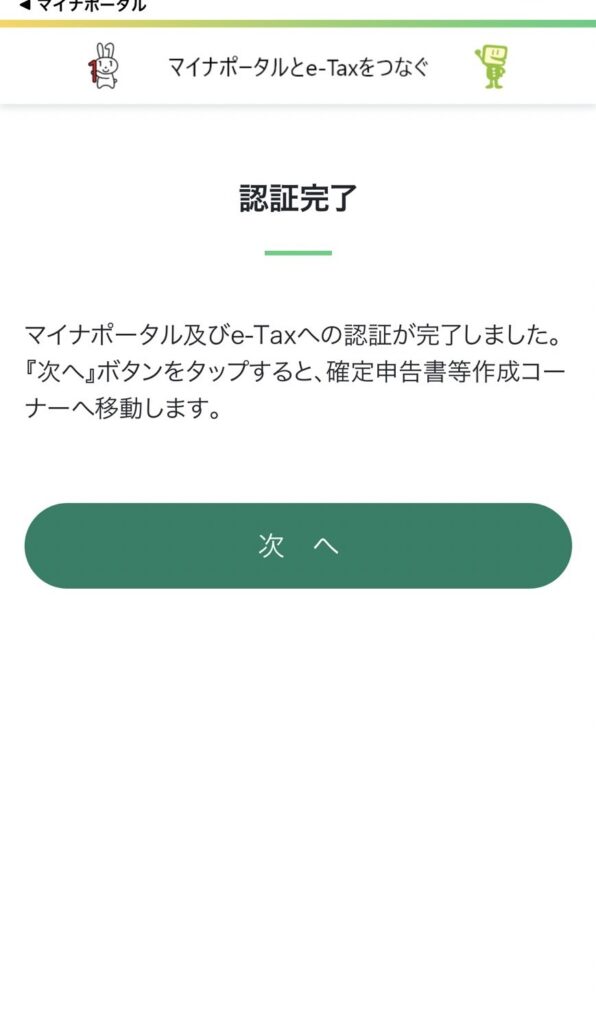
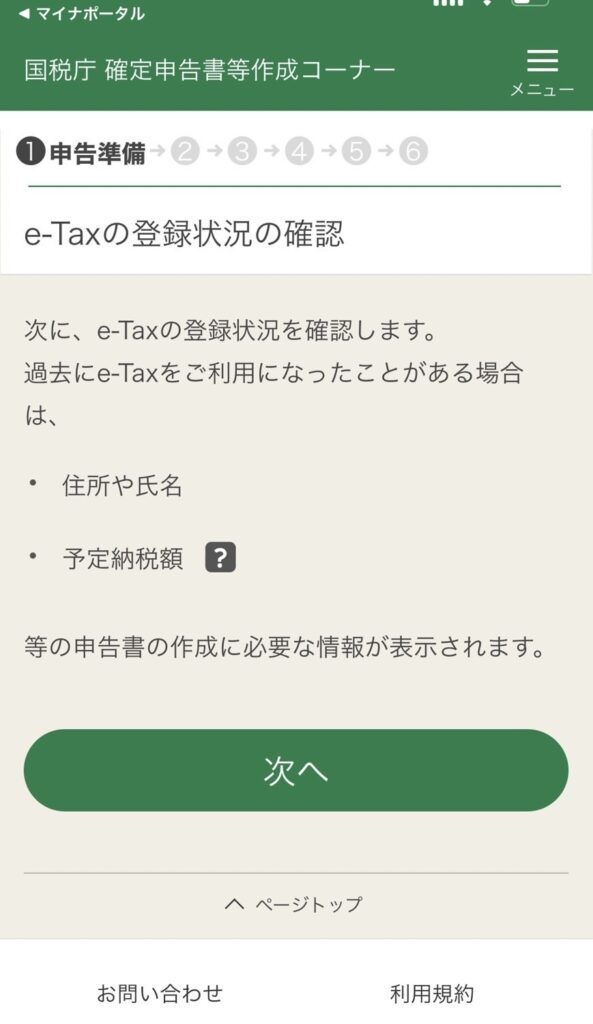
11・本人情報を入力し次へをクリックします。
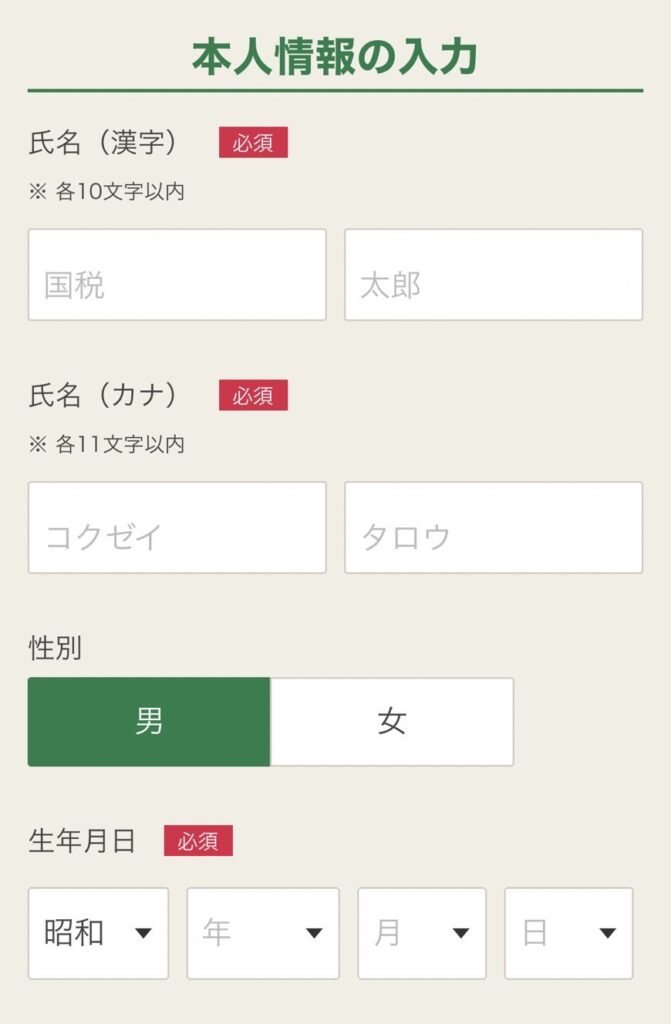
12・マイナポータルのサイトに再び飛び、マイナポータルと連携します。
内容を確認したら次へをクリックします。
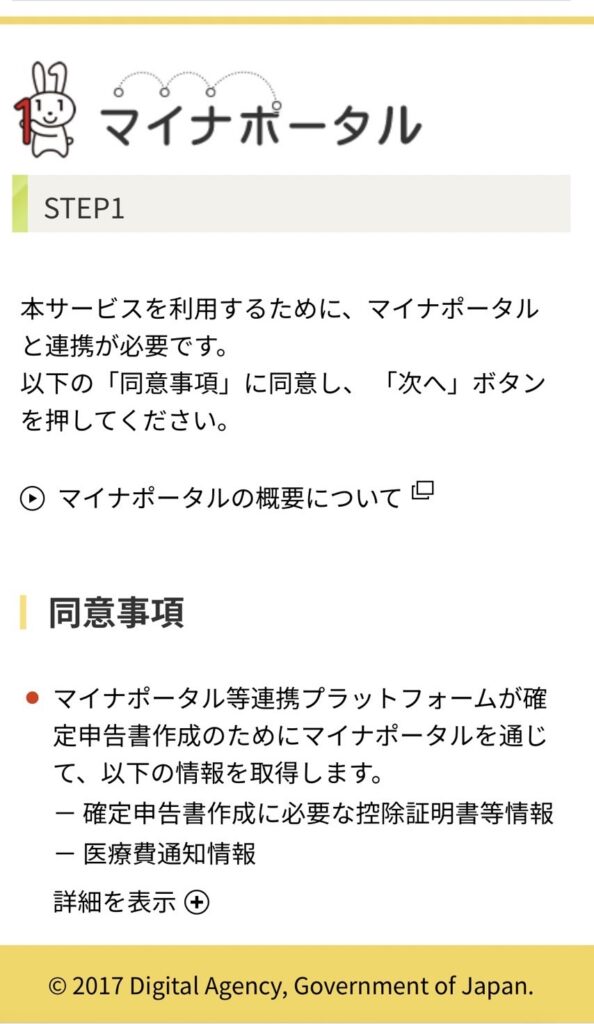
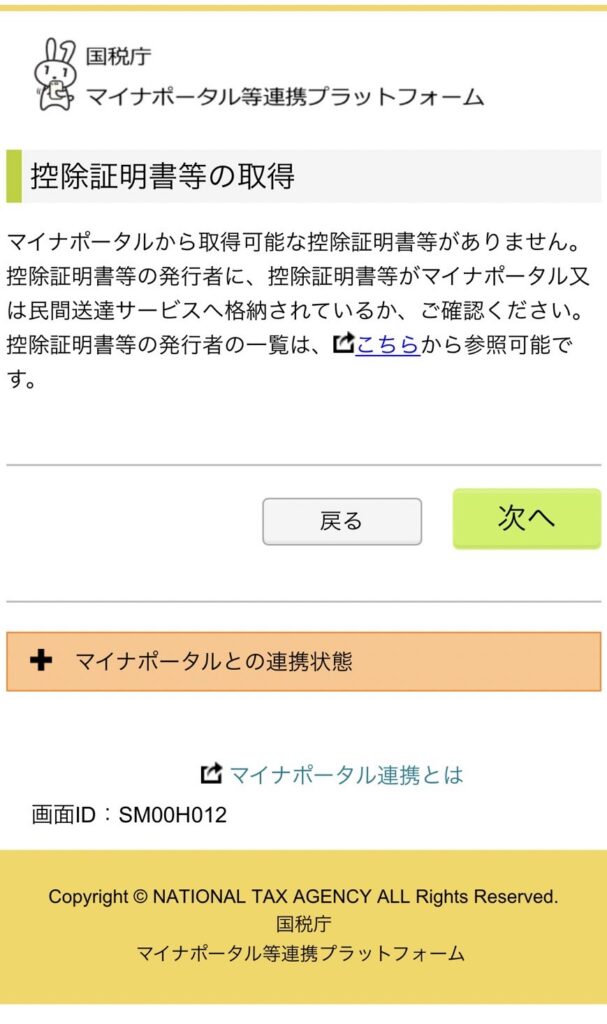
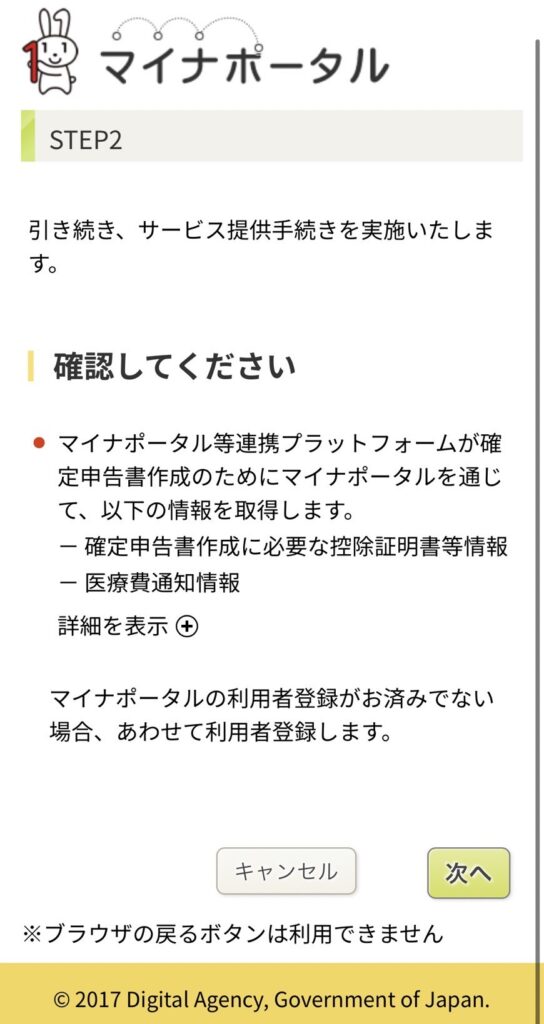
13・家族分(被代理人)の情報の、取得する・しないを選択し次へをクリックします。
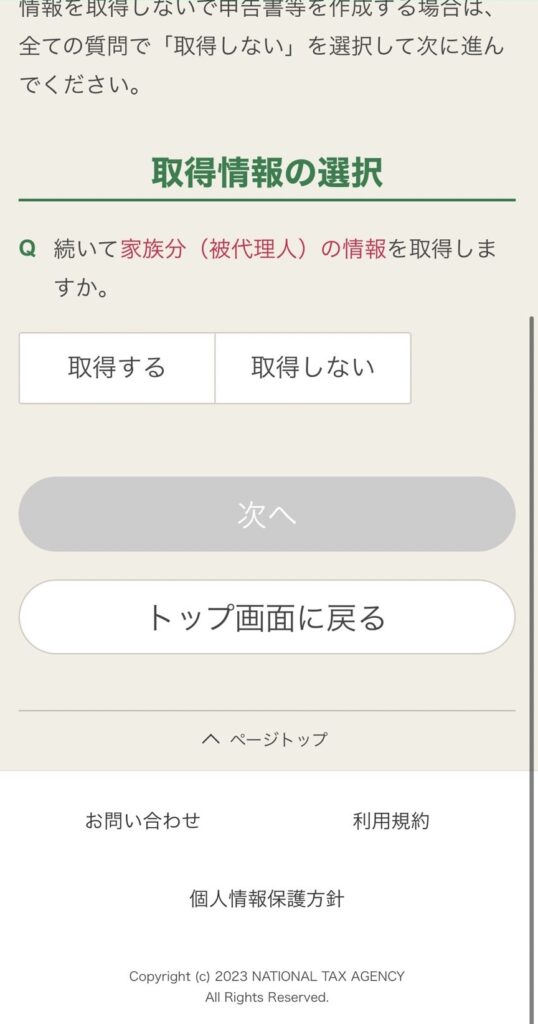
14・該当する収入金額の項目に、金額を入力します。
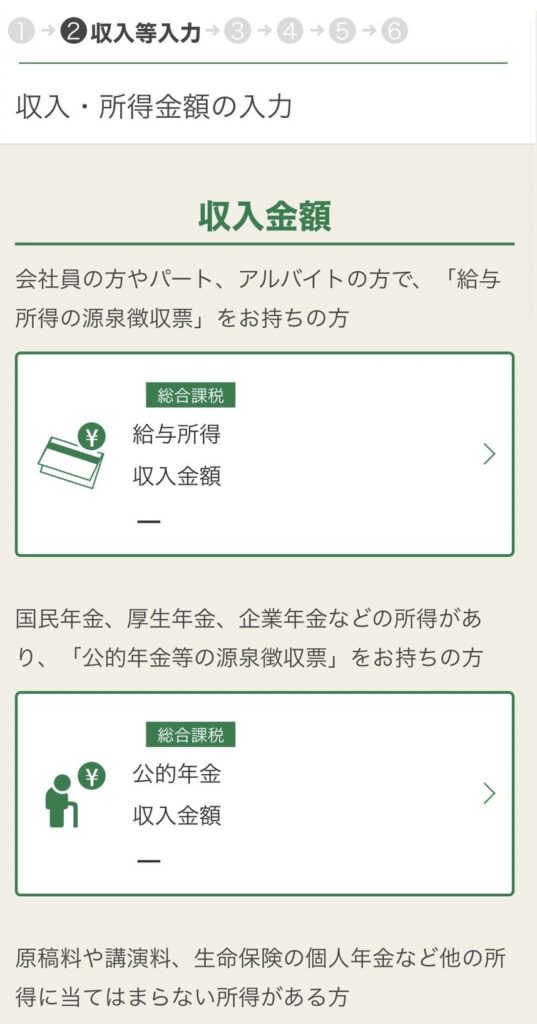
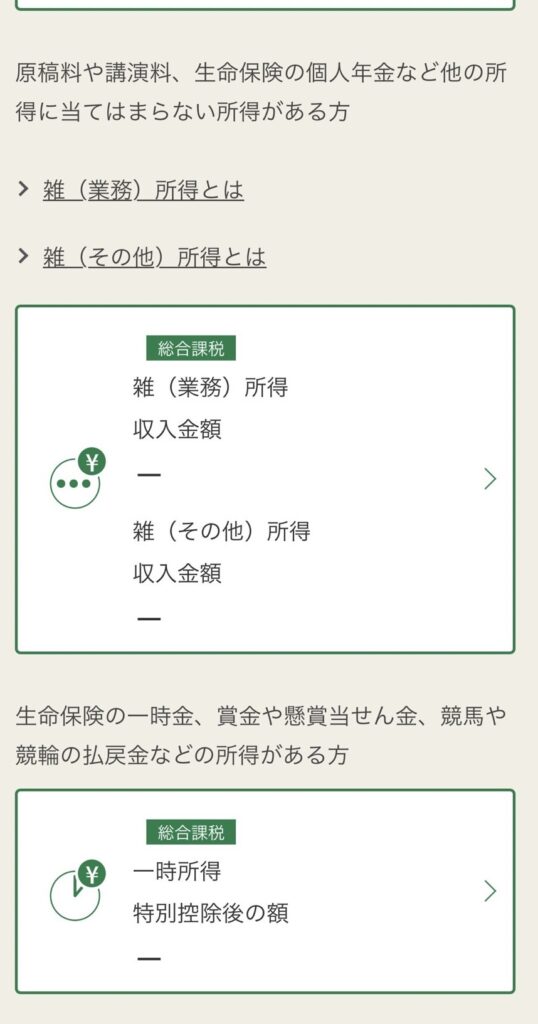
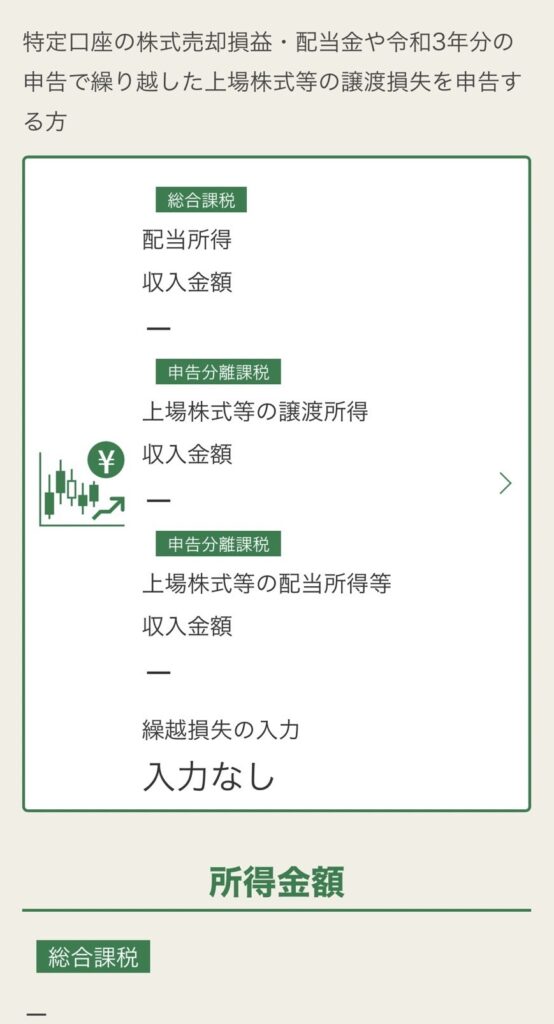
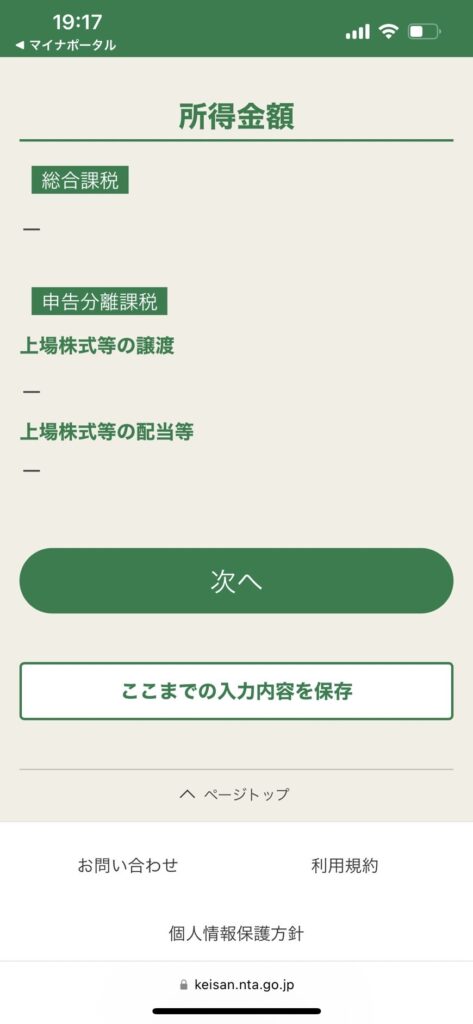
15・支出に関する控除に該当する項目に入力していきます。
医療費控除を受ける方は医療費控除。
ふるさと納税をした方で、ワンストップ特例の適用に関する申請書を提出されていない方は、寄付金控除の項目に金額を入力します。
入力が済みましたら次へをクリックします。
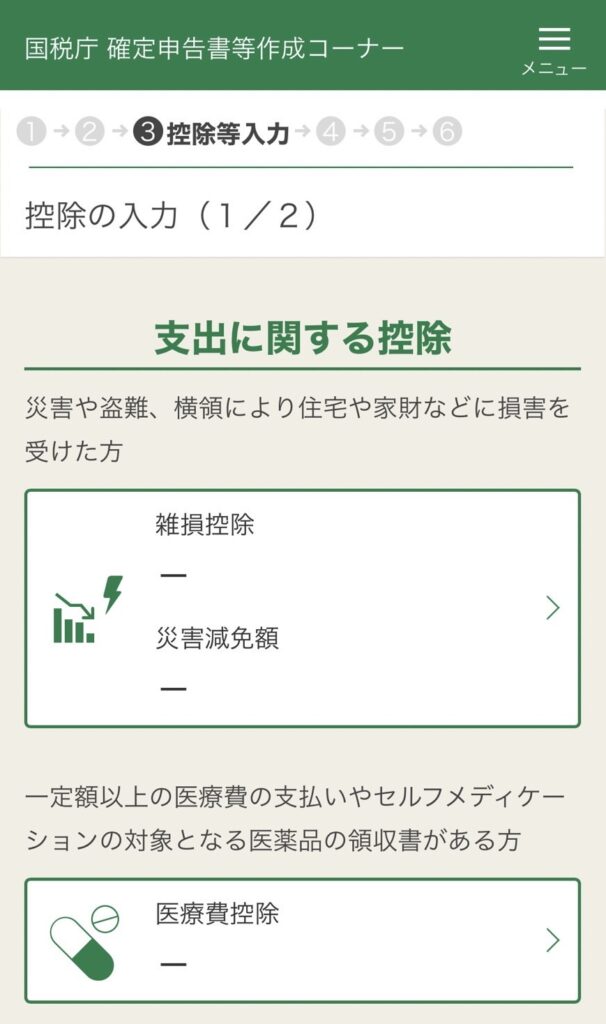
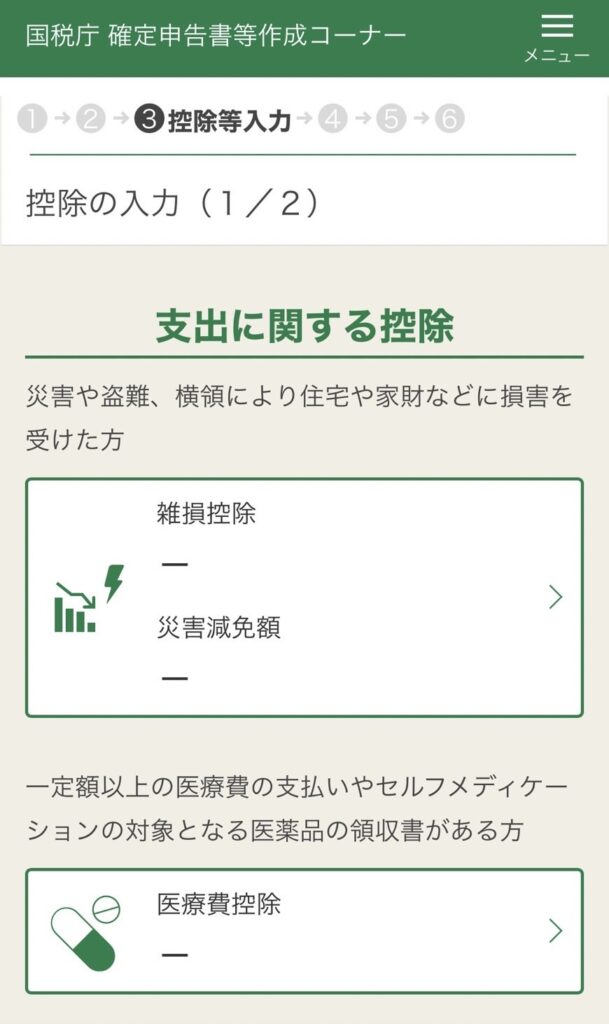
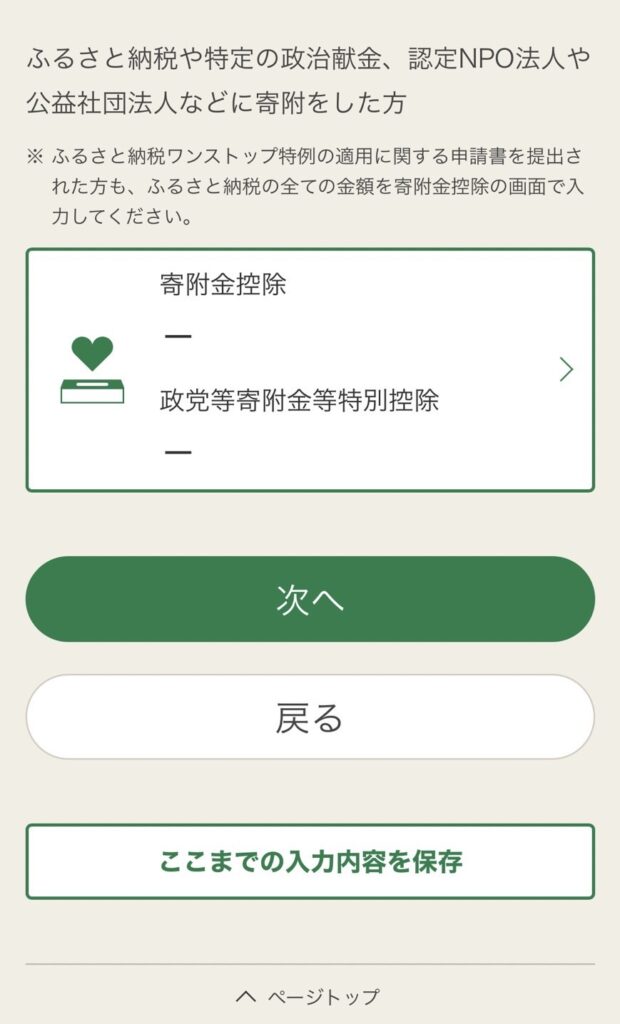
16・本人に関する控除の該当する項目に入力します。
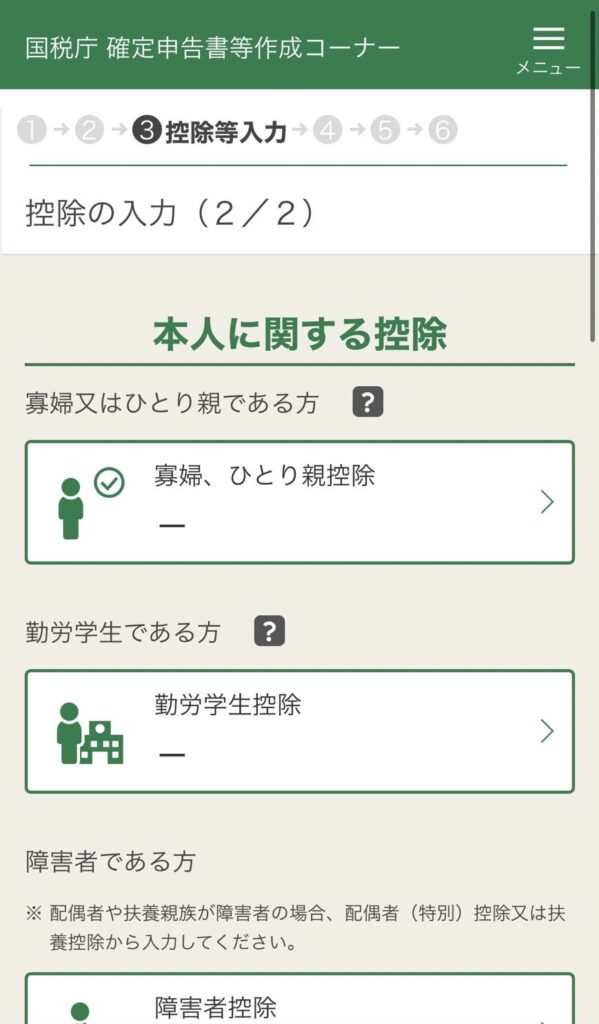
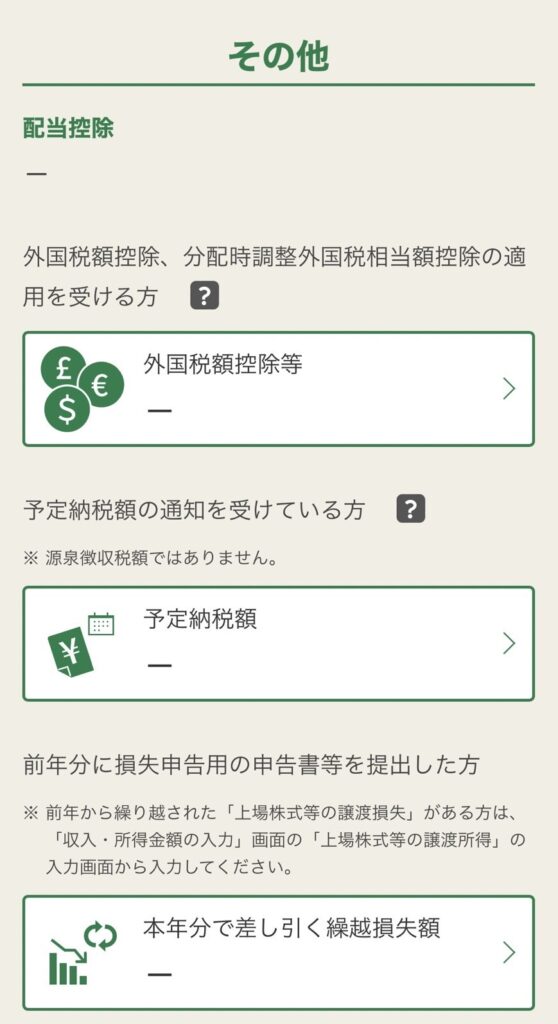
17・住民税等に関する事項の入力にて、当てはまるものを選択します。
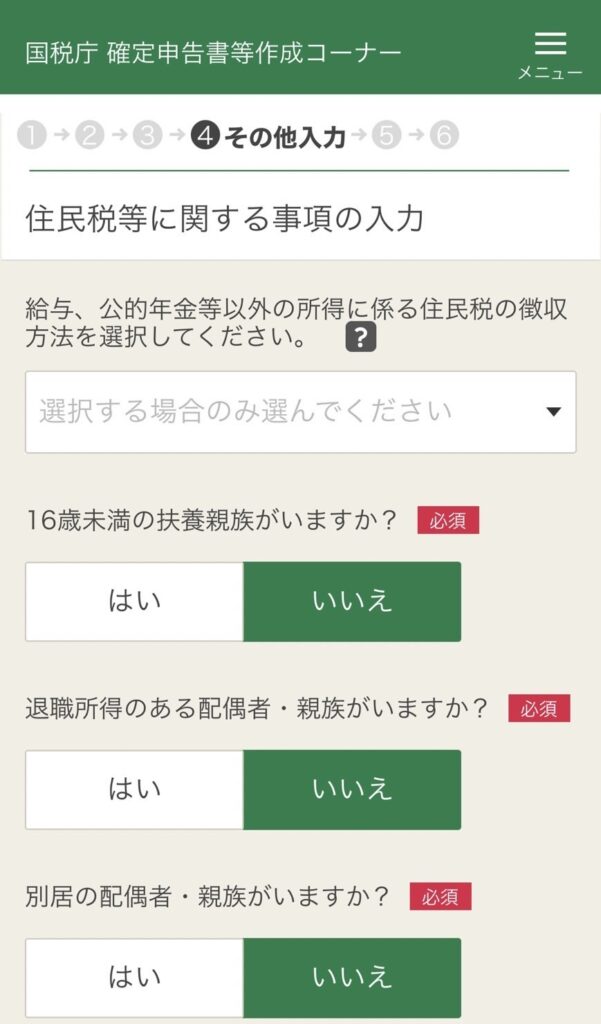
18・基本情報の入力・マイナンバーの入力をします。
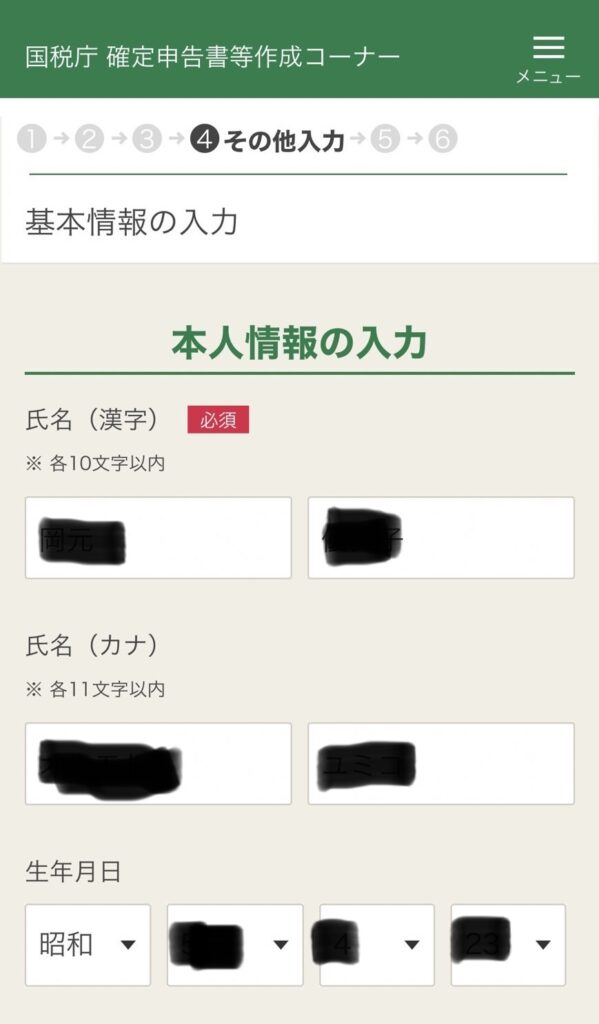
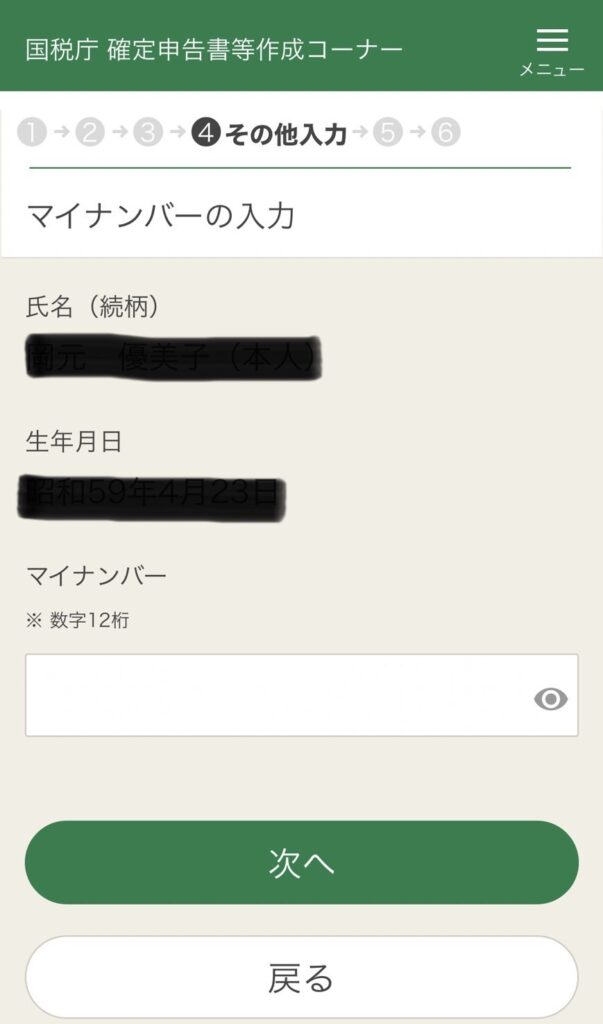
19・送信前に記入内容に誤りがないか確認します。
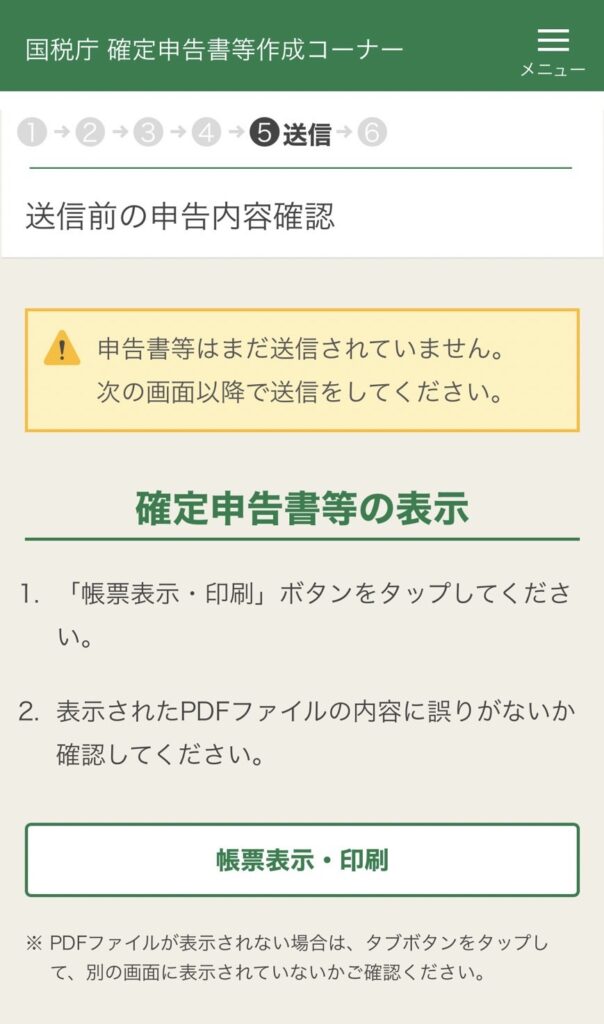
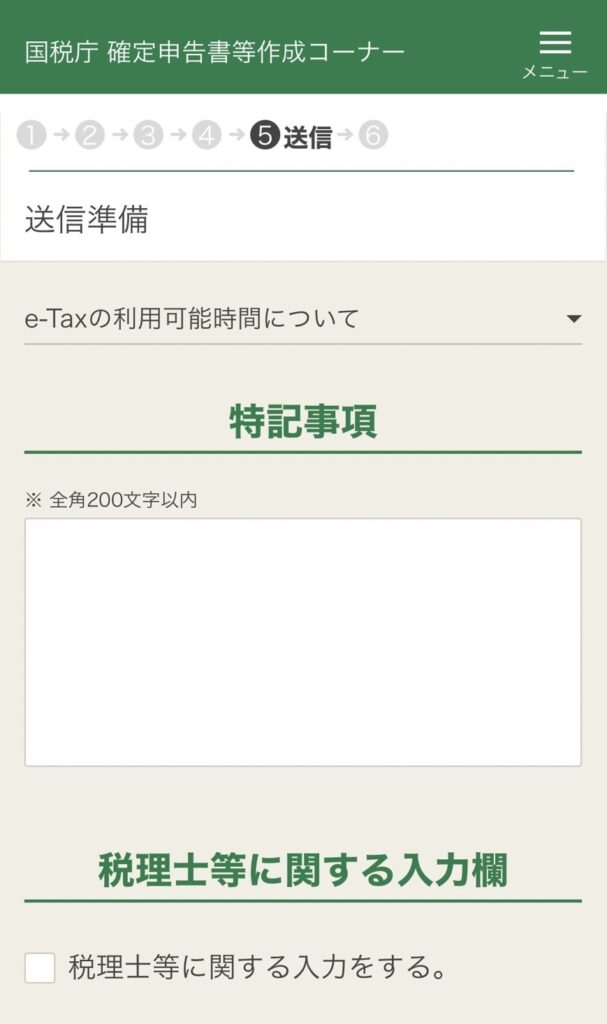
20・e-Tax送信する場合は送信をクリックします。
送信すると送信結果が表示されます。
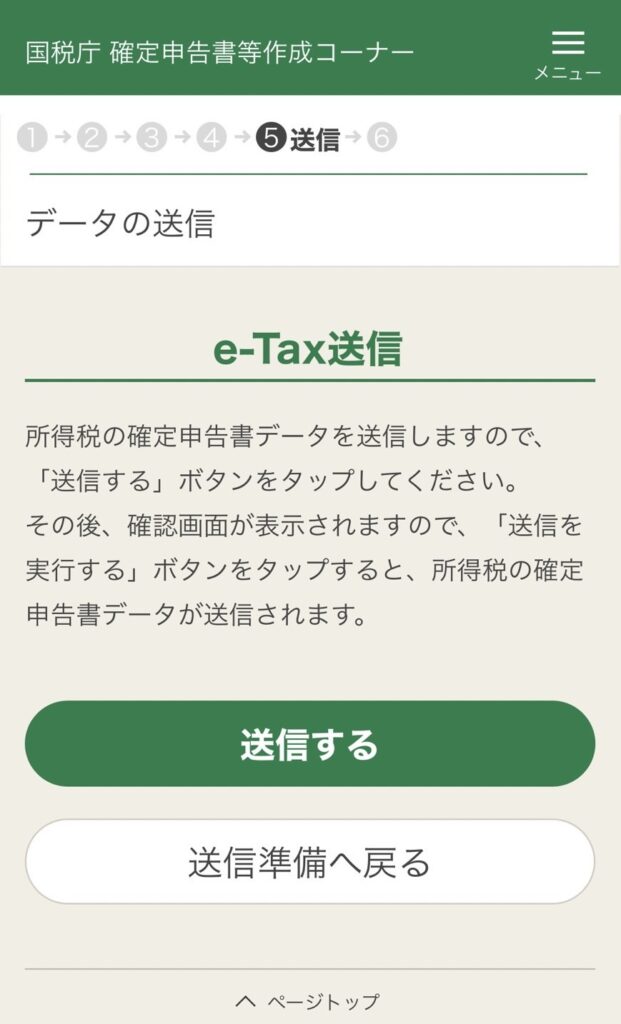
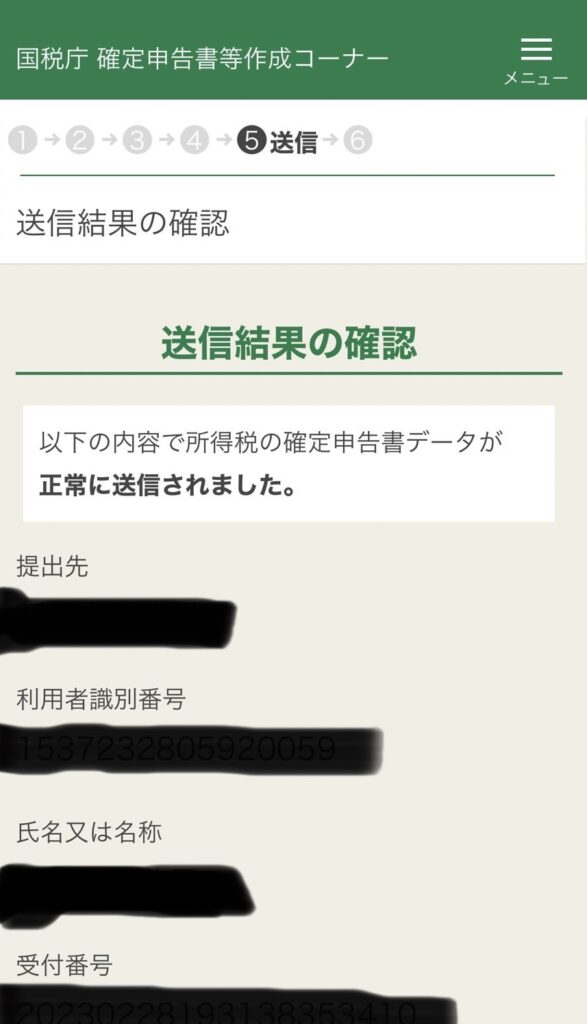
21・入力データを保存する方はこちらで保存できます。
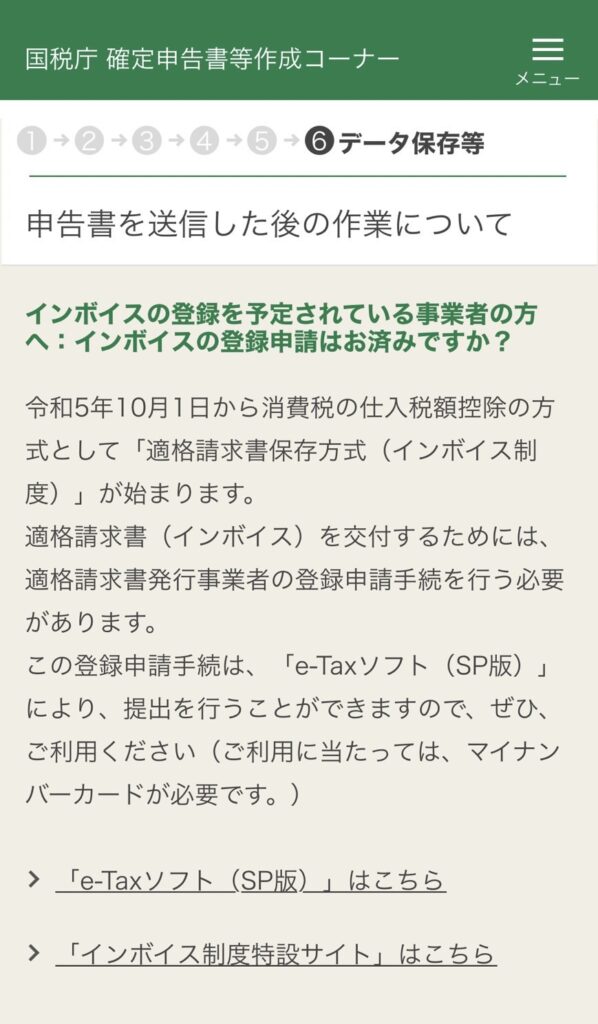
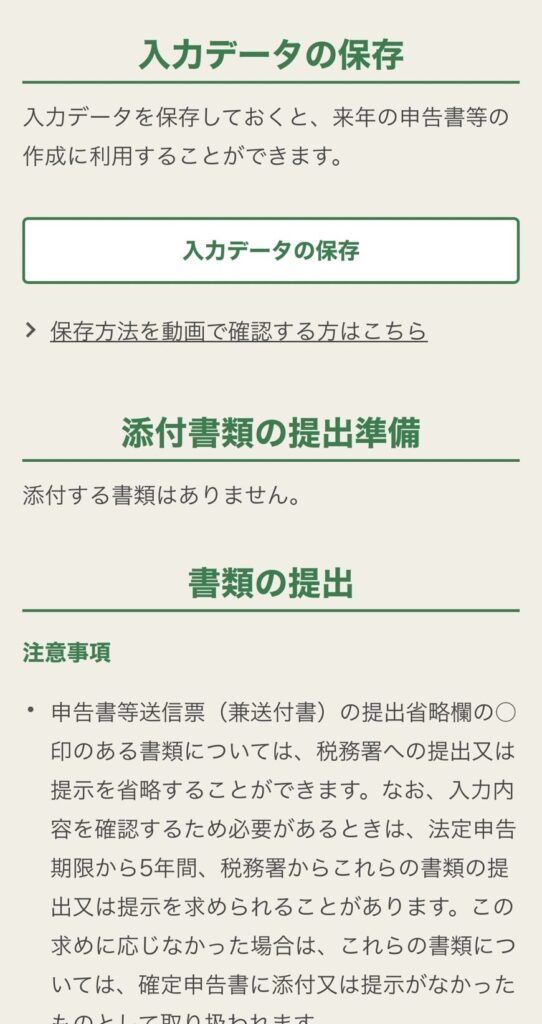
22・アンケートに回答して終了になります。
アンケートに回答しな場合は終了をクリックすると終わりになります。
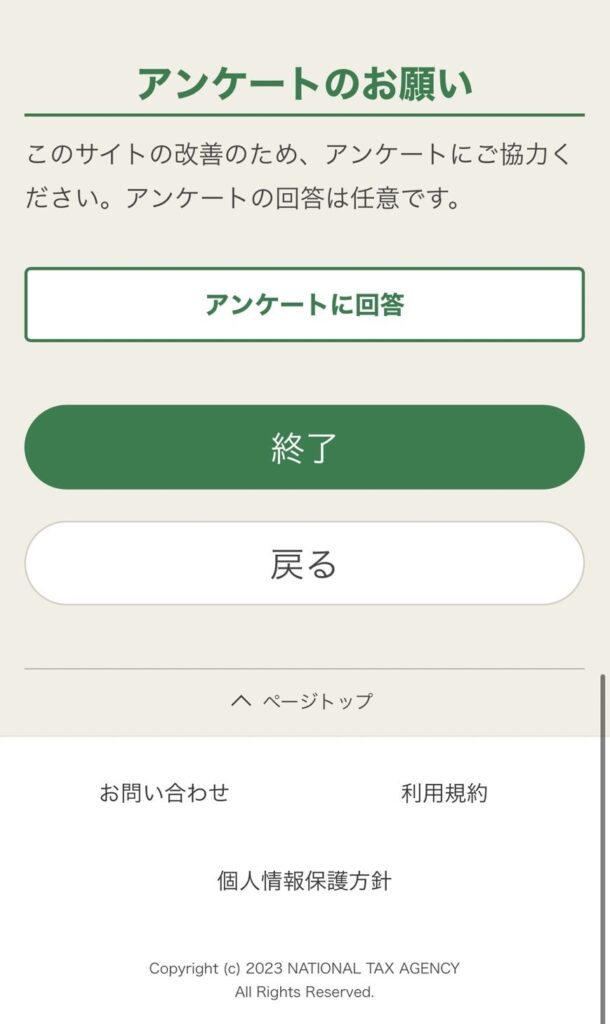

まとめ
これまでe-Taxの方法を紹介してきました。
マイナンバーカードを所有していると、確定申告がスマホでできるようになります。
入力する項目や、マイナポータルと連携する箇所は少し手間に感じるかもしれません。
項目ごとに入力していくと意外と簡単に申告書を作成できました。
マイナンバーカードを所有していて、確定申告が必要な方はe-Taxを利用してみてはいかがでしょうか!


![[商品価格に関しましては、リンクが作成された時点と現時点で情報が変更されている場合がございます。] [商品価格に関しましては、リンクが作成された時点と現時点で情報が変更されている場合がございます。]](https://hbb.afl.rakuten.co.jp/hgb/3044514e.67f63a96.3044514f.06dcb6c2/?me_id=1401446&item_id=10000009&pc=https%3A%2F%2Fthumbnail.image.rakuten.co.jp%2F%400_mall%2Frioshopping%2Fcabinet%2Fyaruzo2023%2Fkaku_l2023_win_002.jpg%3F_ex%3D240x240&s=240x240&t=picttext)

![[商品価格に関しましては、リンクが作成された時点と現時点で情報が変更されている場合がございます。] [商品価格に関しましては、リンクが作成された時点と現時点で情報が変更されている場合がございます。]](https://hbb.afl.rakuten.co.jp/hgb/30445bce.57b07646.30445bcf.113a6ef1/?me_id=1357908&item_id=10004415&pc=https%3A%2F%2Fthumbnail.image.rakuten.co.jp%2F%400_mall%2Ff062014-yamagata%2Fcabinet%2F08508037%2Fimgrc0077013724.jpg%3F_ex%3D240x240&s=240x240&t=picttext)


コメント